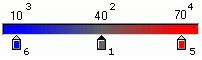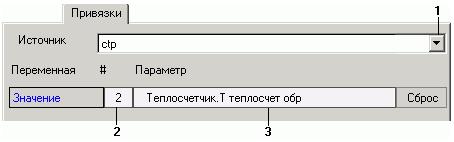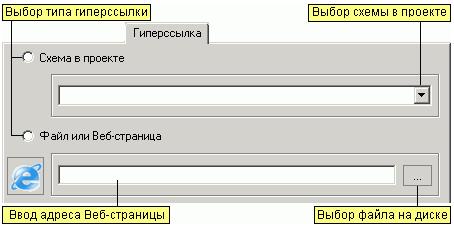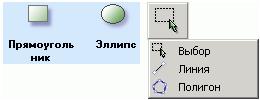Заглавная страница Избранные статьи Случайная статья Познавательные статьи Новые добавления Обратная связь FAQ Написать работу КАТЕГОРИИ: ТОП 10 на сайте Приготовление дезинфицирующих растворов различной концентрацииТехника нижней прямой подачи мяча. Франко-прусская война (причины и последствия) Организация работы процедурного кабинета Смысловое и механическое запоминание, их место и роль в усвоении знаний Коммуникативные барьеры и пути их преодоления Обработка изделий медицинского назначения многократного применения Образцы текста публицистического стиля Четыре типа изменения баланса Задачи с ответами для Всероссийской олимпиады по праву 
Мы поможем в написании ваших работ! ЗНАЕТЕ ЛИ ВЫ?
Влияние общества на человека
Приготовление дезинфицирующих растворов различной концентрации Практические работы по географии для 6 класса Организация работы процедурного кабинета Изменения в неживой природе осенью Уборка процедурного кабинета Сольфеджио. Все правила по сольфеджио Балочные системы. Определение реакций опор и моментов защемления |
Рисование линий и многоугольниковСодержание книги
Поиск на нашем сайте
На панели инструментов находится кнопка с выбором инструментов для возможности рисования линий и многоугольников (рис.8.15)
Рисунок 8.15 – Окно рисования линий и многоугольников Для рисования линий выберите команду Линия. Нажатием левой кнопки мыши задайте первую точку линии, следующим нажатием вторую точку (рисуется линия). При указании третьей точки рисуется линия с началом во второй точке и т.д. В итоге получается ломанная линия. По окончании рисования линий выберите команду Выбор или нажмите клавишу Enter. Для рисования закрашенного многоугольника выберите команду Полигон. При каждом нажатии левой кнопки мыши задается новая вершина многоугольника. По окончании рисования многоугольников выберите команду Выбор или нажмите клавишу Enter. Редактирование линий и многоугольников осуществляется аналогично редактированию элементов из библиотеки. Редактор схем - Стандартные элементы Трубы
Элементы Трубы применяются для создания трубопроводов. При этом используются различные подвиды данных элементов: Прямая труба (создание прямой трубы необходимой длины), Угловая труба (создание поворота трубопровода), Т-образная труба и Х-образная труба (создание пересечений трубопроводов). Цвет каждого элемента (задается на вкладке Свойства) может быть статичным или изменяться в зависимости от текущего значения параметра (имя параметра задается на вкладке Привязки). Элементы Трубы могут быть связаны с гиперссылкой (задается на вкладке Гиперссылка) для организации перехода на другую схему проекта или открытия выбранного файла или Веб-страницы. Настройка цвета
Рисунок 8.16 – Вкладка «Свойства элемента Трубы»
Если текущее значение параметра находится в установленных пределах, то цвет элемента интерполируется соответствующим образом (рис.8.17)
Рисунок 8.17 – Интеполяция цвета элемента Привязка к параметру 1. Выберите источник (рис.8.18).
Рисунок 8.18 – Окно привязки к параметру Привязка к гиперссылке
Рисунок 8.19 – Привязка к гиперссылке
Фигуры
Элементы Фигуры применяются для создания графических примитивов: прямоугольников, эллипсов, линий и полигонов. Возможно изменить цвет каждого элемента ‑ задается на вкладке Свойства (рис.8.20 ). Элементы Фигуры могут быть связаны с гиперссылкой (задается на вкладке Гиперссылка) для организации перехода на другую схему проекта или открытия выбранного файла или Веб-страницы.
|
||||||||||||||
|
Последнее изменение этой страницы: 2017-02-07; просмотров: 154; Нарушение авторского права страницы; Мы поможем в написании вашей работы! infopedia.su Все материалы представленные на сайте исключительно с целью ознакомления читателями и не преследуют коммерческих целей или нарушение авторских прав. Обратная связь - 18.217.10.152 (0.009 с.) |